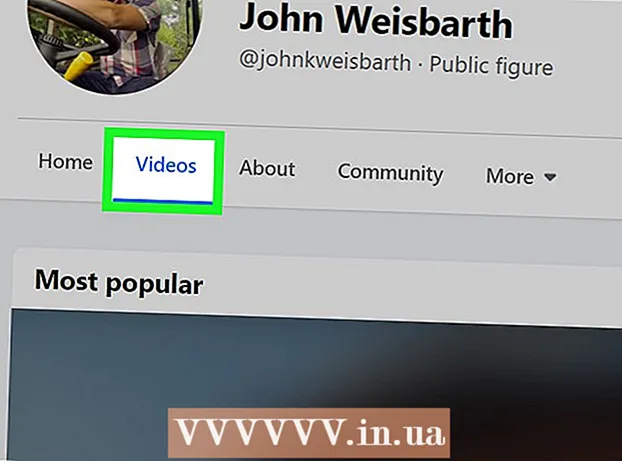作者:
Morris Wright
创建日期:
22 四月 2021
更新日期:
1 七月 2024

内容
就像您键入季度报告的最后一个字一样,键盘上的一个键也被卡住了。幸运的是,有一些简单的方法可以清洁键盘。键盘上的污垢和灰尘可能会导致按键粘住,但也可能是由于洒落的饮料或其他粘性物质引起的。下面的解决方案解决了这两个问题。
踩
方法5之1:摇动键盘
 卸下键盘。 如果您有一台笔记本电脑,请将其关闭。
卸下键盘。 如果您有一台笔记本电脑,请将其关闭。  颠倒键盘。 只要键盘的一部分指向地板,您也可以以一定角度握住它。
颠倒键盘。 只要键盘的一部分指向地板,您也可以以一定角度握住它。  轻轻摇动键盘。 摇碎面包屑,然后将其放在地板或桌子上。
轻轻摇动键盘。 摇碎面包屑,然后将其放在地板或桌子上。  擦干其他碎屑。 如果键盘上有灰尘,也请擦拭干净。
擦干其他碎屑。 如果键盘上有灰尘,也请擦拭干净。  再次尝试按键。 看看他们现在是否这样做。
再次尝试按键。 看看他们现在是否这样做。
方法2之5:吹动键盘
 购买带有压缩空气的喷雾罐。 您几乎可以在任何电子产品商店中购买它。
购买带有压缩空气的喷雾罐。 您几乎可以在任何电子产品商店中购买它。  关闭电脑。 如果您有台式机,请拔下键盘。
关闭电脑。 如果您有台式机,请拔下键盘。  用空气在琴键周围和琴键下方轻轻吹气。 请勿倾斜罐子,否则可能会流出液体。
用空气在琴键周围和琴键下方轻轻吹气。 请勿倾斜罐子,否则可能会流出液体。  擦去所有污垢。 如果您从键盘上吹出任何灰尘或食物颗粒,请擦拭干净。
擦去所有污垢。 如果您从键盘上吹出任何灰尘或食物颗粒,请擦拭干净。  再次尝试按键。 看看他们现在是否这样做。
再次尝试按键。 看看他们现在是否这样做。
方法3之5:清理卡住的键
 如果溅出东西,请立即清洁。 如果您将饮料洒在键盘上,请拔下电源插头并进行清洁。
如果溅出东西,请立即清洁。 如果您将饮料洒在键盘上,请拔下电源插头并进行清洁。  溢出的饮料变干后,用酒精擦拭按键。 请确保先拔下电源或关闭笔记本电脑的电源。如果您已将钥匙洒到钥匙上,尤其是洒在钥匙上,请使用棉签和酒精擦拭以清洁钥匙。
溢出的饮料变干后,用酒精擦拭按键。 请确保先拔下电源或关闭笔记本电脑的电源。如果您已将钥匙洒到钥匙上,尤其是洒在钥匙上,请使用棉签和酒精擦拭以清洁钥匙。  擦拭按键顶部。 确保它们不再粘住。
擦拭按键顶部。 确保它们不再粘住。  用棉签擦拭边缘。 您应该能够通过棉签在边缘周围移动来修复卡住的键。它将键的底部与键盘分开。
用棉签擦拭边缘。 您应该能够通过棉签在边缘周围移动来修复卡住的键。它将键的底部与键盘分开。  再次尝试测试,看看它们现在是否可以正常工作。 酒精干dried后,请尝试按一下按键,看看现在是否可以按一下。
再次尝试测试,看看它们现在是否可以正常工作。 酒精干dried后,请尝试按一下按键,看看现在是否可以按一下。
方法5之4:卸下键以清洁键盘
 轻轻撬起卡住的钥匙。 用螺丝刀或其他扁平工具进入指板下方,然后轻轻撬起一侧。您也可以使用指甲。
轻轻撬起卡住的钥匙。 用螺丝刀或其他扁平工具进入指板下方,然后轻轻撬起一侧。您也可以使用指甲。 - 如果您使用的是笔记本电脑(无论是PC还是Mac),请注意,钥匙是用一根细的塑料夹固定在适当的位置,该夹可以用作弹簧。每个键盘上的键的连接方式略有不同,因此如何删除它们取决于所用键盘的类型。如果您不知道如何卸下钥匙或不知道是否可以这样做,请参阅用户手册。
- ger键盘(根据制造商的说法,这是市场上最好的机械键盘)无法通过向上撬起键来固定。您会收到一个专用夹,您可以用它从键盘上卸下各个键。
- 请勿同时移除所有按键。您可能无法记住所有按键的位置。一次不要删除多个。
 轻轻擦拭指板的内部以及将其拆下的区域。 清除所有阻碍手指板或下方夹子的灰尘或碎屑。您可以使用镊子或牙签作为辅助。
轻轻擦拭指板的内部以及将其拆下的区域。 清除所有阻碍手指板或下方夹子的灰尘或碎屑。您可以使用镊子或牙签作为辅助。  用蘸有酒精的棉签清洁粘性区域。 请勿将棉签弄得太湿,以免酒精滴落。
用蘸有酒精的棉签清洁粘性区域。 请勿将棉签弄得太湿,以免酒精滴落。  让按键和键盘完全干燥。 当然,即使在摩擦酒精,您也不想在按键下放任何液体。
让按键和键盘完全干燥。 当然,即使在摩擦酒精,您也不想在按键下放任何液体。  重新连接它们所属的键。 轻轻按下按钮。现在应该再次夹紧。
重新连接它们所属的键。 轻轻按下按钮。现在应该再次夹紧。 - 如果您有笔记本电脑,请在重新连接钥匙之前将回形针恢复到原始位置。
 试用您的测试。 他们现在不应该被卡住。如果仍然卡住,则可能需要将键盘拿给别人来修理计算机。
试用您的测试。 他们现在不应该被卡住。如果仍然卡住,则可能需要将键盘拿给别人来修理计算机。
方法5之5:更换破损的钥匙
- 删除无法正常工作的密钥。 例如,如果“ A”不起作用,请将其取下。
- 拔出工作钥匙,并将其放置在有问题的位置。 例如,将有效的“ S”键放在“ A”位置。如果“ S”键在A位置工作,则表示问题出在A键上,而不是在A键下方的薄膜或机械开关上。
- 将问题测试与工作测试进行比较,并查找异常。 在某些情况下,会有一个适合凹槽的突起,可以用刀或剪刀将其固定。沿着凸出部分的锋利边缘使其平滑,然后再次尝试指板。
- 在线订购替换钥匙,或根据需要通过制造商订购。 或者,如果不可能的话,通常可以在Marktplaats上找到损坏的相同键盘,且按键仍处于良好状态。这样,您可以保存价格低廉,损坏的键盘上的琴键,以在工作键盘中使用。
警示语
- 确保不再连接键盘,以免造成短路。
- 如果您的计算机是新计算机,并且保修尚未到期,请先与制造商联系,然后再取出钥匙。
生活必需品
- 压缩的空气
- 擦酒
- 棉签
- 镊子或牙签
- 普通螺丝刀(小)